So speichern Sie die WEBP-Bilder von Google Wie JPEG oder PNG

Googles neues WEBP-Bildformat ist ziemlich cool: seine einzigartigen Komprimierungssysteme können Bilder mit etwa zwei Drittel der Größe des gleichen gerenderten Bilds anzeigen JPEG- oder PNG-Format.
Obwohl es sechs Jahre lang entwickelt wurde und in Google-Produkten stark vertreten ist, wird es immer noch nicht von einigen der gebräuchlichsten Bildtools unterstützt, wie zum Beispiel Microsoft Windows Photo Viewer. So speichern Sie ein WEBP-Bild in einem gängigen Format:
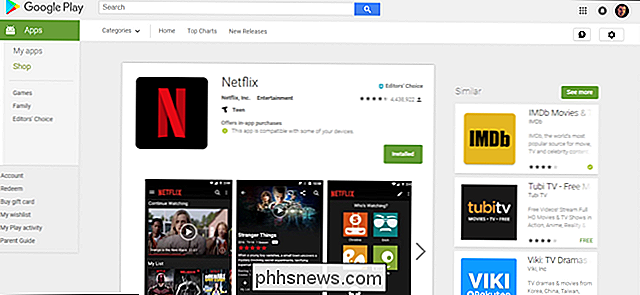
Öffnen Sie den Chrome- oder Opera-Browser auf einer beliebigen Plattform - dies sind die einzigen beiden wichtigsten Browser, die die WEBP-Bildanzeige unterstützen. Navigieren Sie zu einer Website, die wie jede der App-Listen auf play.google.com für die Bandbreiteneinsparung WEBP-Bilder verwendet.
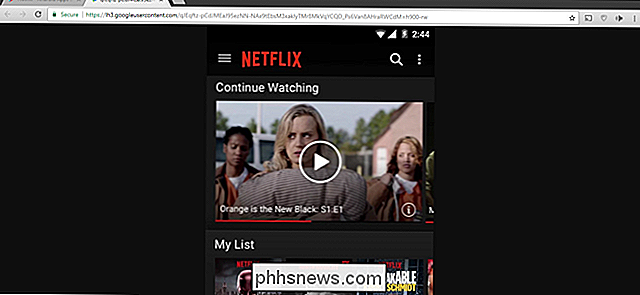
Klicken Sie mit der rechten Maustaste oder länger auf eines der Bilder und anschließend auf das Symbol "Bild auf neuem Tab öffnen" " Möglichkeit. Das WEBP-Bild erhält dann seinen eigenen Tab für sich und die URL oben auf diesem Tab ist ein Link direkt zum Bild-Asset - ohne etwas anderes auf der Seite zu rendern.
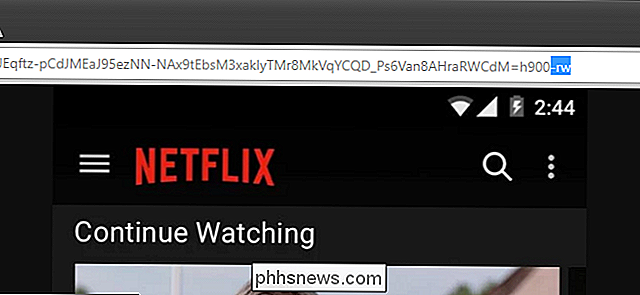
Klicken Sie auf die URL-Leiste und löschen Sie die letzten drei Zeichen in der Adresse (die "-rw"), und drücken Sie dann "Enter". Das gleiche Bild wird wieder angezeigt, aber dieses Mal ist es in seinem ursprünglichen Format, in der Regel JPEG oder PNG.
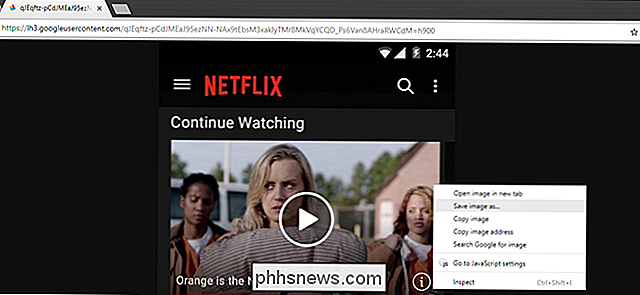
Rechtsklick oder lang - Drücken Sie das Bild und wählen Sie dann die Option "Bild speichern unter". Das lädt es im Originalformat herunter - genau wie jede andere Datei.

Einrichten des TP-Link Wi-Fi Smart Plug
Der WLAN-Smart-Plug von TP-Link ist eine beliebte Option für alle, die Lampen und Lüfter von ihren Telefonen aus einschalten möchten vor allem, weil es regelmäßig verkauft wird und sogar ein Teil von Amazon's Echo-Deals in den Ferien war. So richten Sie es ein: VERWANDT: Nicht alle Geräte funktionieren mit Smart Outlets.

Sie müssen eine neue Partition erstellen oder ein externes Laufwerk neu formatieren? Sie müssen nicht nach kostenpflichtigen Partitionsmanagern oder Startdisketten für Datenträgermanagement suchen: Ihr Mac enthält einen integrierten Partitionsmanager und ein Festplattenverwaltungstool namens Festplatten-Dienstprogramm.



